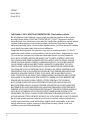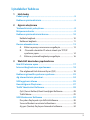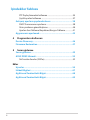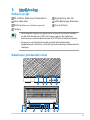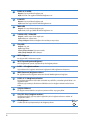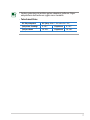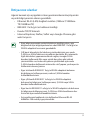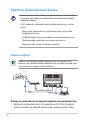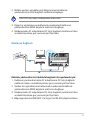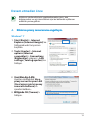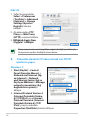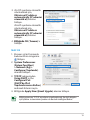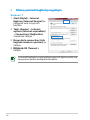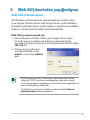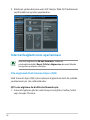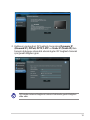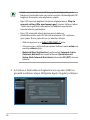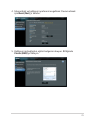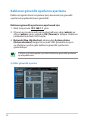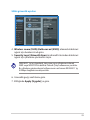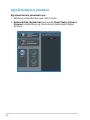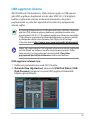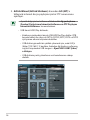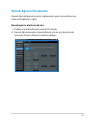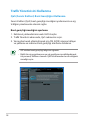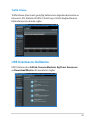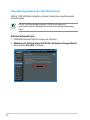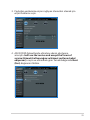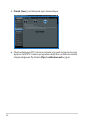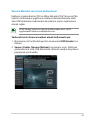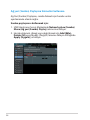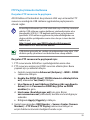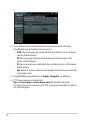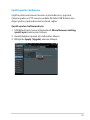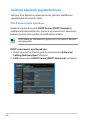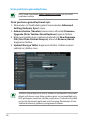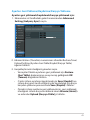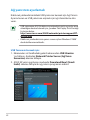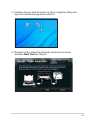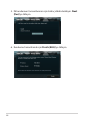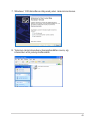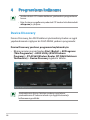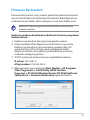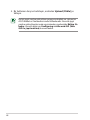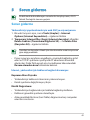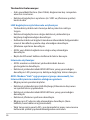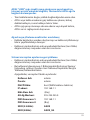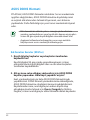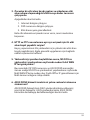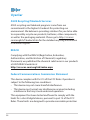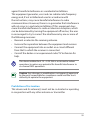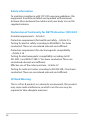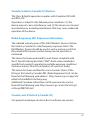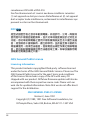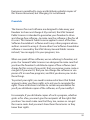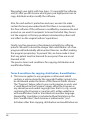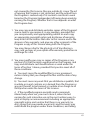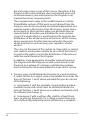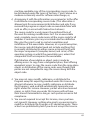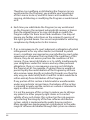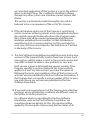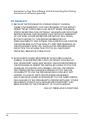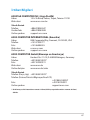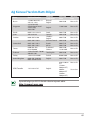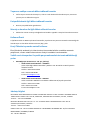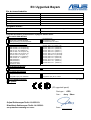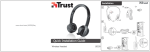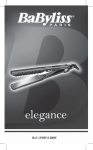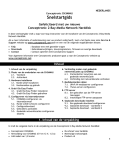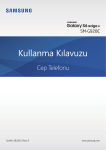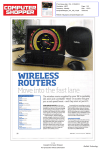Download ASUS RT-AC56U TR7967 User's Manual
Transcript
Kullanma Kılavuzu RT-AC56U Çift Bant 2x2 802.11AC Gigabit Yönlendiricisi Ultra ince ve stilli RT-AC56U'da eşsiz aynı anda kablosuz HD dolaşımı için 2.4GHz ve 5GHz dual bant bulunmaktadır; 24/7 dosya paylaşımı için SMB sunucusu, UPnP AV sunucusu ve FTP sunucusu; 300.000 oturumu yönetebilmektedir; ve %70'e varan güç tasarrufu çözümü sağlayan ASUS Green Network Teknolojisi vardır... TR7967 Ikinci Baskı Ocak 2013 Telif Hakkı © 2013 ASUSTeK COMPUTER INC. Tüm hakları saklıdır. Bu el kitabının hiçbir bölümü, onun içinde tanımlanan yazılım ve de ürünler de dahil olmak üzere, ASUSTeK COMPUTER INC. (“ASUS”) firmasının açık bir biçimde yazılı izni olmaksızın, satın alan kişi tarafından yedekleme amaçlı olarak tutulan dokümantasyon haricinde yeniden üretilemez, aktarılamaz, kopya edilemez, bir bilgi işlem sistemi içinde depolanamaz, ya da her hangi bir şekilde ya da hiçbir biçimde hiçbir dile tercüme edilemez. Aşağıdaki durumlarda ürün garantisi veya servisi uzatılmayacaktır: (1) ASUS tarafından yazılı olarak onaylanmadıkça, ürünün onarılması, değiştirilmesi; veya (2) ürünün seri numarasının okunmaz durumda olması veya hiç olmaması. ASUS BU EL KİTABINI, BELİRLİ BİR AMAÇ İÇİN TİCARETE ELVERİŞLİ NİTELİĞİN YA UYGUNLUĞUN ZIMNİ GARANTİLER YA DA KOŞULLARI DA DAHİL OLMAK ÜZERE YA DA BUNLARLA SINIRLI OLMAMAK KAYDIYLA YA AÇIK BİR ŞEKİLDE YA DA ZIMNEN HER HANGİ BİR TÜRÜN GARANTİSİ OLMAKSIZIN “OLDUĞU GİBİ” SAĞLAR. HİÇBİR DURUMDA ASUS, ONUN DİREKTÖRLERİ, MEMURLARI, ÇALIŞANLARI YA DA ACENTELERİ, BU EL KİTABI YA DA ÜRÜN İÇERİSİNDE HER HANGİ BİR KUSUR YA DA HATADAN DOĞAN BU TÜR ZARARLARIN MEYDANA GELME OLASILIĞINI TAVSİYE ETMİŞ OLSA DAHİ, HER HANGİ BİR DOLAYLI, ÖZEL, TESADÜFİ YA DA SONUÇSAL ZARARLARDAN ( KAR KAYIPLARI, İŞ KAYBI, KULLANIM YA DA VERİ KAYBI, İŞİN KESİNTİYE UĞRAMASI VE DE BENZERİ GİBİ ZARARLAR DA DAHİL OLMAK ÜZERE ) ÖTÜRÜ SORUMLU TUTULAMAZ. BU EL KİTABI İÇİNDE YER ALAN SPESİFİKASYONLAR VE DE BİLGİ SADECE BİLGİLENDİRME AMAÇLI OLARAK TEDARİK EDİLMİŞTİR VE DE HER HANGİ BİR BİLDİRİMDE BULUNULMAKSIZIN HER HANGİ BİR ZAMANDA DEĞİŞTİRİLMEYE TABİİDİR, VE DE ASUS TARAFINDAN BİR TAAHHÜT ŞEKLİNDE YORUMLANAMAZ. ASUS BU EL KİTABINDA VE DE ONUN İÇİNDE TANIMLANAN YAZILIM VE DE ÜRÜNLERDE DE DAHİL OLMAK ÜZERE GÖRÜNEN HER HANGİ BİR HATA YA DA KUSURLARDAN ÖTÜRÜ HİÇBİR YÜKÜMLÜLÜK YA DA SORUMLULUK ÜSTLENMEZ. Bu el kitabı içinde görünen ürünler ve de kurum isimleri, onların şirketlerinin tescilli ticari markaları ya da telif hakları olabilir ya da olmayabilir ve de ihlal amaçlı olmaksızın sadece tanıtım ya da açıklama amaçlı olarak ve de mal sahibinin yararına kullanılmaktadır. İçindekiler Tablosu 1 Hızlı bakış Paket içeriği...............................................................................5 Kablosuz yönlendiriciniz..........................................................5 2 Ağınızı oluşturma Yönlendiricinizi yerleştirme.....................................................8 İhtiyacınız olanlar.....................................................................9 Kablosuz yönlendiricinizi kurma.......................................... 10 Kablolu bağlantı..................................................................................10 Kablosuz bağlantı ..............................................................................11 Devam etmeden önce............................................................ 13 A. Etkin ise proxy sunucusunu engelleyin.............................13 B.Otomatik olarak bir IP adresi almak için TCP/IP ayarlarını yapın...........................................................................14 C. Etkinse çevirmeli bağlantıyı engelleyin.............................16 3Web GUI üzerinden yapılandırma Eeb GUI oturum açma............................................................ 17 İnternet bağlantısının ayarlanması...................................... 18 Oto-algılamalı Hızlı İnternet Ayarı (QIS)......................................18 Kablosuz güvenlik ayarlarını ayarlama................................ 22 Ağ istemcilerinin yönetimi.................................................... 24 USB aygıtınızı izleme............................................................. 25 Konuk Ağınızı Oluşturma...................................................... 27 Trafik Yöneticisini Kullanma.................................................. 28 QoS (Servis Kalitesi) Bant Genişliğini Kullanma........................28 Trafik İzleme..........................................................................................29 USB Uzatmasını Kullanma ................................................... 29 Dosyaları Paylaşmak için AiDisk Kullanma.................................30 Sunucu Merkezi servisinin kullanılması......................................33 Ağ yeri (Samba) Paylaşma hizmetini kullanma.........................34 İçindekiler Tablosu FTP Paylaş hizmetini kullanma.......................................................35 Çeşitli ayarları kullanma....................................................................37 Gelişmiş ayarların yapılandırılması...................................... 38 DHCP Sunucusunu ayarlama..........................................................38 Ürün yazılımını güncelleştirme......................................................40 Ayarları Geri Yükleme/Kaydetme/Karşıya Yükleme.................41 Ağ yazıcınızı ayarlamak......................................................... 42 4 Programların kullanımı Device Discovery.................................................................... 46 Firmware Restoration............................................................ 47 5 Sorun giderme Sorun giderme....................................................................... 49 ASUS DDNS Hizmeti............................................................... 52 Sık Sorulan Sorular (SSS'lar).............................................................52 Ekler Uyarılar................................................................................... 54 İrtibat Bilgileri........................................................................ 67 Ağ Küresel Yardım Hattı Bilgisi............................................. 68 Ağ Küresel Yardım Hattı Bilgisi............................................. 69 1 Hızlı bakış Paket içeriği RT-AC56U Kablosuz Yönlendirici Güç adaptörü Bölücü (Kılavuzu, Yardımcı yazılım) Sehpa Ağ kablosu (RJ-45) Hızlı Başlangıç Kılavuzu Garanti kartı • Herhangi bir öğe hasar görmüşse veya yoksa, teknik yardım ve destek almak için ASUS ile temasa geçin, Bu kullanım kılavuzunun arkasında bulunan ASUS Destek Hattına bakınız. • Onarım ya da değiştirme gibi garanti hizmetlerinden faydalanmak isterseniz, ürünün orijinal ambalaj malzemelerini saklayın. Kablosuz yönlendiriciniz 1 6 7 8 2 9 3 10 11 4 5 12 13 1 USB 3.0 / 2.0 LED K apalı: Güç veya fiziksel bağlantı yok. Açık: USB 3.0 / 2.0 aygıtları ile fiziksel bağlantısı var. 2 LAN LED 3 WAN LED 4 2.4GHz LED / 5GHz LED 5 Güç LED' 6 WPS düğmesi 7 WI-FI Açma/Kapatma düğmesi 8 LAN 1 ~ 4 bağlantı noktası 9 WAN (İnternet) bağlantı noktası 10 USB 3.0 / 2.0 bağlantı noktaları 11 Sýfýrla düðmesi 12 Güç (DC-Girişi) bağlantı noktası 13 Güç düğmesi Kapalı: Güç veya fiziksel bağlantı yok. A çık: Yerel alan ağı (LAN) ile fiziksel bağlantısı var. Kapalı: Güç veya fiziksel bağlantı yok. A çık: Geniş alan ağı (WAN) ile fiziksel bağlantısı var. Kapalı: 2.4GHz veya 5GHz sinyali yok. Açık: Kablosuz sistem hazır. Y anıp sönüyor: Kablosuz bağlantı ile veri iletiyor veya alıyor. Kapalı: Güç yok. Açık: Aygıt hazır. Yavaş yanıp sönüyor: Kurtarma modu H ızlı yanıp sönüyor: WPS işleniyor. Bu düğme WPS Sihirbazını başlatır. Wi-Fi bağlantısını açmak / kapatmak için bu düğmeye basın Ağ kablolarını bu bağlantı noktalarına bağlayarak LAN bağlantısını oluşturun. Bir ağ kablosunu bu bağlantı noktasına takarak WAN bağlantısını bağlayın. Bu bağlantı noktalarına USB sabit sürücüleri veya USB Flaş sürücüleri gibi USB 3.0 / 2.0 aygıtlarını takın. iPad’inizi şarj etmek için iPad’inizin USB kablosunu bu bağlantı noktalarından birine takın. Bu düğme sistemi fabrika varsayılan ayarlarına sıfırlar veya geri yükler. Yönlendiricinizi bir güç kaynağına bağlamak için bu bağlantı noktasına verilen AC adaptörünü takın. Sistemi açmak veya kapatmak için bu düğmeye basın. On Off • Sadece paketiniz ile birlikte gelen adaptörü kullanın. Diğer adaptörlerin kullanılması aygıta zarar verebilir. • Teknik özellikler: DC Güç adaptörü DC Çıkışı: Maks 1.58A akım ile +19V; Çalıştırma Sıcaklığı 0~40oC Depolama 0~70oC Çalışma Nemi 50~90% Depolama 20~90% 2 Ağınızı oluşturma Yönlendiricinizi yerleştirme Kablosuz yönlendirici ve yönlendiriciye bağlı ağ aygıtları arasında en iyi kablosuz sinyal aktarımı için aşağıdakileri sağlayınız: • Ağ aygıtları için maksimum kablosuz kapsama elde etmek amacıyla kablosuz yönlendiricinizi merkezi bir alana yerleştirin. • Aygıtı engelleyici metal cisimlerden ve doğrudan güneş ışığından uzak tutun. • Aygıtı sadece 802.11g veya 20MHz olan Wi-Fi aygıtlarından, 2,4GHz bilgisayar çevrebirimlerinden, Bluetooth aygıtlarından, kablosuz telefonlardan, transformatörlerden, ağır görev motorlarından, flörosan ışıklarından, mikrodalga fırınlarından, soğutuculardan ve diğer endüstriyel ekipmanlardan uzak tutarak sinyal etkileşimini veya kaybını önleyin. • Daima en son aygıt yazılımına yükseltin. En son aygıt yazılımı güncellemelerini almak için http://www.asus.com adresinden ASUS web sitesini ziyaret edin. • En iyi kablosuz sinyalin alındığından emin olmak için, üç sökülebilir anteni aşağıdaki çizimde gösterildiği gibi yönlendirin. • Optimum performans için, lütfen soğutma sistemini açın. İhtiyacınız olanlar Ağınızı kurmak için aşağıdaki sistem gereksinimlerini karşılayan bir veya iki bilgisyarınızın olması gereklidir: •Ethernet RJ-45 (LAN) bağlantı noktası (10Base-T/100BaseTX/1000BaseTX) • IEEE 802.11a/b/g/n/ac kablosuz özelliği • Kurulu TCP/IP hizmeti •Internet Explorer, Firefox, Safari veya Google Chrome gibi web tarayıcısı • Eğer bilgisayarınızda yerleşik kablosuz özelliği yoksa, ağa bağlanmak için bilgisayarınıza bir adet IEEE 802.11a/b/g/n/ac WLAN adaptörü kurmanız gerekebilir. • Çift bant teknolojisi ile kablosuz yönlendiriciniz aynı anda 2,4GHz ve 5GHz kablosuz sinyallerini destekler. Bu, internetle ilgili aktiviteleri yapmanıza olanak sağlar, örneğin 5GHz bandını kullanarak film veya müzik dosyaları gibi yüksek çözünürlükte ses/video dosyalarını yürütürken aynı anda 2,4GHz bandını kullanarak internette sörf yapma ya da eposta iletilerinizi okuma/yazma. • Eğer tek bantlı IEEE 802.11b/g/n WLAN adaptörü bulunan bir bilgisayar kullanıyorsanız, sadece 2,4GHz bandını kullanabileceksiniz. • Eğer çift bantlı IEEE 802.11a/b/g/n/ac WLAN adaptörü bulunan bir bilgisayar kullanıyorsanız, 2,4GHz veya 5GHz bandını kullanabileceksiniz. • Eğer her iki IEEE 802.11a/b/g/n/ac WLAN adaptörü de bulunan iki bilgisayar kullanıyorsanız, 2,4GHz ve 5GHz bantlarının her ikisini de aynı anda kullanabileceksiniz. • Ağ aygıtlarınızı bağlamak için kullanılan Ethernet RJ-45 kabloları 100 metreyi geçmemelidir. Kablosuz yönlendiricinizi kurma • Kablosuz belirsizlik sebebiyle muhtemel ayar sorunlarından kaçınmak için kablosuz yönlendiricinizi ayarlarken kablolu bağlantı kullanın. • ASUS kablosuz yönlendiricinizi ayarlamadan önce, şunları yapın: •Mevcut bir yönlendiriciyi yerleştiriyorsanız, ağ ile olan bağlantısını kesin. •Kabloları/telleri mevcut modem kurulumunuzdan ayırın. Modeminizde yedek pil varsa, bunu da çıkarın. • Bilgisayarınızı yeniden başlatın (önerilir). Kablolu bağlantı Kablosuz yönlendiricinizde tümleşik auto-crossover işlevi bulunur; bu yüzden kablolu bağlantı için straight-through (düz) veya crossover (çapraz) kablo kullanın. Wall Power Outlet RT-AC56U 4 Modem 1 3 WAN Power LAN 2 Computer Kablosuz yönlendiricinizi kablolu bağlantı ile ayarlamak için: 1. Kablosuz yönlendiricinizin AC adaptörünü DC Giriş bağlantı noktasına takın ve elektrik prizine güç vermek için fişe takın. 10 2. Birlikte verilen ağ kablosuyla bilgisayarınızı kablosuz yönlendiricinin LAN bağlantı noktasına bağlayın. LAN LED’inin yanıp söndüğünden emin olun. 3 Diğer bir ağ kablosunu kullanarak modeminizi kablosuz yönlendiricinin WAN bağlantı noktasına bağlayın. 4. Modeminizin AC adaptörünü DC Giriş bağlantı noktasına takın ve elektrik prizine güç vermek için fişe takın. Kablosuz bağlantı RT-AC56U 3 Modem 2 1 Kablolu yönlendiricinizi kablolu bağlantı ile ayarlamak için: 1. Kablosuz yönlendiricinizin AC adaptörünü DC Giriş bağlantı noktasına takın ve elektrik prizine güç vermek için fişe takın. 2 Verilen bir ağ kablosunu kullanarak modeminizi kablosuz yönlendiricinin WAN bağlantı noktasına bağlayın. 3. Modeminizin AC adaptörünü DC Giriş bağlantı noktasına takın ve elektrik prizine güç vermek için fişe takın. 4. Bilgisayarınıza bir IEEE 802.11a/b/g/n/ac WLAN adaptörü takın. 11 • Kablosuz ağın bağlanması hakkında ayrıntılar için WLAN adaptörünün kullanım elkştabına bakınız. • Ağınız için güvenlik ayarlarını ayarlamak amacıyla kullanım elkitabının Kablosuz güvenlik ayarlarını ayarlama bölümüne bakın. 12 Devam etmeden önce Kablosuz yönlendiricinizi yapılandırmadan önce, ana bilgisayarınız ve ağ istemcileriniz için bu bölümde açıklanan adımları yerine getirin. A.�������������������������������������� Etkin ise proxy sunucusunu engelleyin. Windows® 7 1.Start (Başlat) > Internet Explorer (Internet Gezgini)'ne tıklayarak web tarayıcısını başlatın. 2. Tools (Araçlar) > Internet options (Internet seçenekleri) > Connections (Bağlantılar) sekmesi > LAN settings (Yerel ağ ayarları)'na tıklayın. 3.��������������������� Yerel Alan Ağı (LAN) Ayarları ekranından Use a proxy server for your LAN (Yerel ağınız için bir proxy sunucusu kullanın)'ın işaretini kaldırın.�. 4.����������� Bittiğinde OK (Tamam)'a tıklayın. 13 MAC OS 1.Safari tarayıcınızdan Safari > Preferences (Tercihler) > Advanced (Gelişmiş) > Change Settings (Ayarları Değiştir) üzerine tıklayın... 2.Ağ ekranından, FTP Proxy ve Web Proxy (HTTP) seçimini kaldırın. 3.����������� Bittiğinde� Apply Now (Uygula ) 'a ������������ tıklayın. Proxy sunucusunu nasıl engelleyeceğiniz ile ilgili ayrıntılar için tarayıcınızın yardım özelliği kısmına bakın. B.Otomatik olarak bir IP adresi almak için TCP/IP ayarlarını yapın. Windows® 7 1. Start (Başlat) > Control Panel (Denetim Masası) > Network and Internet (Ağ ve Internet) > Network and Sharing Center (Ağ ve Paylaşım Merkezi) > Manage network connections (Ağ bağlantılarını yönet)'e tıklayın. 2. Internet Protocol Version 4 (İnternet Protokolü Sürüm 4) (TCP/IPv4) veya Internet Protocol Version 6 (İnternet Protokolü Sürüm 6) (TCP/ IPv6)’yı seçin, ardından Properties (Özellikler) üzerine tıklayın. 14 3. iPv4 IP ayarlarını otomatik olarak almak için, Obtain an IP address automatically (IP adresini otomatik al) üzerine tıklayın. iPv6 IP ayarlarını otomatik olarak almak için, Obtain an IP address automatically (IP adresini otomatik al) üzerine tıklayın. 4.����������� Bittiğinde OK (Tamam)'a tıklayın. MAC OS 1. Ekranın sol üst kısmında bulunan Elma simgesine tıklayın. 2. System Preferences (Sistem Tercihleri) > Network (Ağ) > Configure (Yapılandır) üzerine tıklayın... 3. TCP/IP sekmesinden Using DHCP in the Configure IPv4 (DHCP’de IPv4 Yapılandırmasını Kullan) indirmeli listesini seçin. 4. Bittiğinde Apply Now (Şimdi Uygula) üzerine tıklayın. Bilgisayarınızın TCP/IP ayarlarını yapılandırmak ile ilgili bilgiler için işletim sisteminizin yardım ve destek özelliğine bakın. 15 C.���������������������������������������� Etkinse çevirmeli bağlantıyı engelleyin. Windows® 7 1.Start (Başlat) > Internet Explorer (Internet Gezgini)'ne tıklayarak web tarayıcısını başlatın. 2. Tools (Araçlar) > Internet options (Internet seçenekleri) > Connections (Bağlantılar) sekmesine tıklayın. 3.Never dial a connection (Asla bağlantı numarası çevirme)'ya tıklayın. 4.����������� Bittiğinde OK (Tamam)'a tıklayın. Çevirmeli bağlantıyı nasıl engelleyeceğiniz ile ilgili ayrıntılar için tarayıcınızın yardım özelliği kısmına bakın. 16 3Web GUI üzerinden yapılandırma Eeb GUI oturum açma ASUS Kablosuz Yönlendiriciniz, Internet Explorer, Firefox, Safari veya Google Chrome gibi bir web tarayıcısından çeşitli özellikleri kolaylıkla yapılandırmanıza olanak sağlayan sezgisel web grafikleri kullanıcı arayüzü (GUI) ile birlikte gönderilmektedir. Web GUI'ye oturum açmak için: 1. Internet Explorer, Firefox, Safari veya Google Chrome gibi bir web tarayıcısını kullanarak kablosuz yönlendiricinizin varsayılan IP adresini manuel olarak ayarlamanıza olanak sağlar: 192.168.1.1 2. Oturum açma sayfasında varsayılan kullanıcı adını (admin) ve parolayı (admin) girin. • Ağ istemcileriniz için, IP adreslerini otomatik olarak almak amacıyla TCP/IP ayarlarını yaptığınızdan emin olun, proxy sunucusu ayarlarını engelleyin, çevirmeli ayarları engelleyin ve çevirmeli bağlantıyı iptal edin. • Daha fazla ayrıntı için, bu kullanma kılavuzundaki Devam etmeden önce bölümüne bakınız. 17 3. Kablosuz yönlendiricinin web GUI'i başlar. Web GUI'i kullanarak çeşitli kablosuz ayarları yapılandırın. İnternet bağlantısının ayarlanması İnternet bağlantısını ilk kez kurarken, kablosuz yönlendiricinizdeki Reset (Sıfırla) düğmesine basarak fabrika varsayılan ayarlarına sıfırlayın. Oto-algılamalı Hızlı İnternet Ayarı (QIS) Hızlı İnternet Ayarı (QIS) işlevi internet bağlantınızı hızlı bir şekilde yaralamanız için size rehberlik eder. QIS'i oto-algılama ile birlikte kullanmak için: 1. Internet Explorer gibi bir web tarayıcısı başlatın, Firefox, Safari veya Google Chrome. 18 RT-AC56U RT-AC56U 2. Kablosuz yönlendirici ISP bağlantı türünüzün Dynamic IP (Dinamik IP), PPPoE, PPTP, L2TP ve Static IP (Statik IP)'den hangisi olduğunu otomatik olarak algılar. ISP bağlantı türünüz için gerekli bilgileri girin. ISP'nizden internet bağlantı türünüz hakkında gerekli bilgileri elde edin. 19 • Kablosuz yönlendiricinizi ilk kez yapılandırdığınızda ya da kablosuz yönlendiriciniz varsayılan ayarlara sıfırlandığında ISP bağlantı türünüzün oto-algılaması yapılır. • Eğer QIS internet bağlantı türünüzü algılayamazsa, Skip to manual setting (Elle ayarlamaya geç) üzerine tıklayın (adım 1’deki ekran görüntüsüne bakın) ve bağlantı ayarlarınızı manüel olarak yapılandırın. • Eğer QIS otomatik olarak başlamazsa, kablosuz yönlendiricinizin web GUI’sini elle başlatarak QIS sayfasına giriş yapın. Bunu yapmak için şu adımları izleyin: • Web tarayıcınızı açın, http://192.168.1.1 girin •Oturum açma sayfasında varsayılan kullanıcı adını admin ve parolayı admin girin. •Network Map (Ağ Haritası) sayfasındaki Internet status (İnternet durumu) kısmında bulunan Quick Internet Setup (Hızlı İnternet Kurulumu) alanında GO (GİT) üzerine tıklayın. 3. 2,4 GHz ve 5 GHz kablosuz bağlantınız için ağ adını (SSID) ve güvenlik anahtarını atayın. Bittiğinde Apply (Uygula)’ya tıklayın. . 20 4. İnternetiniz ve kablosuz ayarlarınız engellenir. Devam etmek için Next (İleri)’yi tıklatın. 5. Kablosuz ağ bağlantısı eğitici belgesini okuyun. Bittiğinde Finish (Bitti)’ye tıklayın. 21 Kablosuz güvenlik ayarlarını ayarlama Kablosuz ağınızı izinsiz erişimlere karşı korumak için güvenlik ayarlarınızı yapılandırmanız gereklidir. Kablosuz güvenlik ayarlarınızı ayarlamak için: 1. Web tarayıcınıza 192.168.1.1 girin. 2. Oturum açma ekranında varsayılan kullanıcı adını (admin) ve şifreyi (admin) girin, ardından OK (Tamam)'a tıklayın. Kablosuz yönlendiricinin web GUI'i başlar. 3. Network Map (Ağ Haritası) ekranından System status (Sistem durumu) simgesini seçerek SSID, güvenlik seviyesi ve şifreleme ayarları gibi kablosuz güvenlik ayarlarınızı görüntüleyin. 2,4GHz ve 5GHz bantları için farklı kablosuz güvenlik ayarlarını ayarlayabilirsiniz. 2,4GHz güvenlik ayarları 22 5GHz güvenlik ayarları 4. Wireless name (SSID) (Kablosuz ad (SSID)) alanında kablosuz ağınız için benzersiz adı girin. 5. Security Level (Güvenlik Ayarı) indirmeli listesinden kablosuz ağınız için şifreleme yöntemini seçin. IEEE 802.11n/ac standardı, tek yöne yayın şifrelemesi olarak WEP veya WPA-TKP ile birlikte Yüksek Çıkış kullanımını yasaklar. Bu şifreleme yöntemlerini kullanırsanız veri hızınız IEEE 802.11g 54Mbps bağlantısına düşecektir. 6. Güvenlik geçiş anahtarını girin. 7. Bittiğinde Apply (Uygula)'ya girin. 23 Ağ istemcilerinin yönetimi Ağ istemcilerinin yönetmek için: 1. Kablosuz yönlendiricinin web GUI'si başlar. 2. Network Map (Ağ Haritası) ekranında Client Status (İstemci Durumu) simgesinden ağ istemcileriniz hakkındaki bilgileri gösterin. 24 USB aygıtınızı izleme ASUS Kablosuz Yönlendiricisi, USB saklama aygıtı ve USB yazıcısı gibi USB aygıtlarını bağlamak için iki adet USB 3.0 / 2.0 bağlantı noktası sağlayarak çalışma ortamınızı izlemenize, dosyaları paylaşmanıza ve yazıcıları ağınızda istemciler ile paylaşmanıza olanak sağlar. Bu özelliği kullanmak için USB sabit diski veya USB flaş sürücüsü gibi bir USB saklama aygıtını kablosuz yönlendiricinizin arka panelindeki USB 3.0 / 2.0 bağlantı noktasına takmanız gereklidir. USB saklama aygıtınızın biçimlendirildiğinden ve doğru şekilde ayrıldığından emin olun.Şuradan Tak-Paylaş Disk Desteği Listesine bakın http://event.asus.com/networks/disksupport Diğer ağ istemcilerinin USB aygıtına erişmesine olanak sağlamak için ilk olarak bir kullanıcı hesabı oluşturmanız gerekir. Daha fazla ayrıntı için, bu kullanma kılavuzundaki Dosyaları paylaşmak için AiDisk kullanma bölümüne bakınız.. USB aygıtınızı izlemek için: 1. Kablosuz yönlendiricinin web GUI'si başlar. 2. Network Map (Ağ Haritası) ekranında USB Disk Status (USB Disk Durumu) simgesini seçerek USB aygıtınız hakkındaki bilgileri görüntüleyin. 25 3. AiDisk Wizard (AiDisk Sihirbazı) alanından GO (GİT)'e tıklayarak internet dosya paylaşımı için bir FTP sunucusunu ayarlayın. • Ayrıntılı bilgi için bu kullanım elkitabındaki Ağ yerleştirme (Samba) Paylaştırma hizmetini kullanma ve FTP Paylaşım hizmetini kullanma kısmına bakınız. • USB Harici HDD/Flaş diskinde: •Kablosuz yönlendirici birçok USB HDD’ler/Flaş diskler (2TB boyuta kadar) ile çalışır ve FAT16, FAT32, EXT2, EXT3 ve NTFS için yazma-okuma erişimini destekler. •USB diskini güvenilir bir şekilde çıkarmak için, web GUI’yi (http://192.168.1.1) başlatın, Ardndan Ağ Haritası sayfasının sağ üst köşesinden USB simgesi > Eject USB1 USB1 Çıkar)’ a tıklayın. •USB diskinin yanlış çıkarılması veri bozulmasına sebep olabilir. 26 Konuk Ağınızı Oluşturma Konuk Ağı özel ağınıza erişim sağlamadan geçici ziyaretçiler için internet bağlantısı sağlar. Konuk ağınızı oluşturmak için: 1. Kablosuz yönlendiricinin web GUI’si başlar. 2. Konuk Ağı ekranında, ziyaretçileriniz için bir ağ oluşturmak amacıyla Create (Oluştur) üzerine tıklayın.. 27 Trafik Yöneticisini Kullanma QoS (Servis Kalitesi) Bant Genişliğini Kullanma Servis Kalitesi (QoS) bant genişliği önceliğini ayarlamanıza ve ağ trafiğini yönetmenize olanak sağlar. Bant genişliği önceliğini ayarlama: 1. Kablosuz yönlendiricinin web GUI’si başlar. 2. Trafik Yöneticisi ekranında, QoS sekmesini seçin. 3. Varsayılan kuralı etkinleştirmek için ON (AÇIK) üzerine tıklayın ve yükleme ve indirme bant genişliği alanlarını doldurun. • ISP’nizden bant genişliği bilgisini öğrenin. • Belirli bir ağ uygulamasını ve ağ aygıtlarını önceliklendirmek istiyorsanız, Kullanıcı tanımlı QoS kurallarından tercih ettiğiniz önceliği seçin. 28 Trafik İzleme Trafik izleme işlevi bant genişliği kullanımını değerlendirmenize ve internet, LAN, Kablolu, WLAN (2,4GHz veya 5GHz) bağlantılarınızı hızlandırmanıza olanak sağlar. USB Uzatmasını Kullanma USB Uzatma işlevi AiDisk, Sunucu Merkezi, Ağ Yazıcı Sunucusu ve Download Master alt menülerini sağlar. 29 Dosyaları Paylaşmak için AiDisk Kullanma AiDisk, USB diskteki dosyaları internet üzerinden paylaşmanıza olanak sağlar. AiDisk'i kullanmadan önce bir USB diskini kablosuz yönlendiricinizin USB bağlantı noktasına taktığınızdan emin olun. AiDisk kullanmak için: 1. USB Eklentisinde AiDisk simgesine tıklayın. 2. Welcome to AiDisk wizard (AiDisk sihirbazına hoşgeldiniz) ekranından Go (Git)'e tıklayın. 30 3. Paylaşılan verilerinize erişim sağlayan istemcileri atamak için erişim haklarını seçin. 4. ASUS DDNS hizmetleriyle etki alanı adınızı oluşturma, amacıyla I will use the service and accept the Terms of service (Hizmeti kullanacağım ve Hizmet şartlarını kabul ediyorum)'u seçin ve etki adınızı girin.Tamamladığınızda Next (İleri) düğmesini tıklatın. 31 5. Finish (Son) 'ye tıklayarak ayarı tamamlayın. 6. Oluşturduğunuz FTP sitesine erişmek için web tarayıcısını veya üçüncü taraf FTP istemci programını başlatın ve daha önceden oluşturduğunuz ftp linkini (ftp://<etki alanı adı>) girin. 32 Sunucu Merkezi servisinin kullanılması Kablosuz yönlendiriciniz PS3 ve XBox 360 gibi UPnP (Evrensel TakÇalıştır) multimedya aygıtlarının kablosuz yönlendiricinize takılı olan USB diskinden multimedya dosyalarına erişim sağlamasına olanak sağlar. UPnP Medya Sunucusu işlevini kullanmadan önce UPnP aygıtınızdaki kablosuz adaptörü kurun. Yönlendiricinizi Sunucu merkezi olarak kullanmak için: 1. Ekranınızın sol tarafındaki gezinti ekranından USB Uzantısı 'na tıklayın. 2. Servers Center (Sunucu Merkezi) seçeneğini seçin. Kablosuz yönlendiriciniz artık USB diskinizde saklanan medya dosyalarını paylaşmak için hazırdır. 33 Ağ yeri (Samba) Paylaşma hizmetini kullanma Ağ Yeri (Samba) Paylaşımı, samba hizmeti için hesabı ve izni ayarlamanıza olanak sağlar. Samba paylaşımını kullanmak için: 1. USB Uzantısının Servis Merkezinde Network place (Samba) Share (Ağ yeri (Samba) Paylaş) sekmesine tıklayın. 2. Hesabı eklemek, silmek veya değiştirmek için Add (Ekle), Delete (Sil) veya Modify (Değiştir) üzerine tıklayın. Bittiğinde Apply (Uygula)’ya tıklayın. 34 FTP Paylaş hizmetini kullanma Dosyaları FTP sunucusu ile paylaşma ASUS Kablosuz Yönlendirici dosyalarınızı LAN veya internette FTP sunucusu aracılığı ile USB saklama aygıtınızdan paylaşmanıza olanak sağlar. Bu özelliği kullanmak için USB sabit diski veya USB flaş sürücüsü gibi bir USB saklama aygıtını kablosuz yönlendiricinizin arka panelindeki USB 3.0 / 2.0 bağlantı noktasına yerleştirmeniz gereklidir. USB saklama aygıtınızın biçimlendirildiğinden ve doğru şekilde ayrıldığından emin olun. dosya sistemi destek tablosu için http://event.asus.com/2009/networks/disksupport/ adresinden ASUS web sitesine bakınız. USB diskini güvenilir bir şekilde çıkardığınızdan emin olun. USB diskinin yanlış çıkarılması veri bozulmasına sebep olabilir. Dosyaları FTP sunucusu ile paylaşmak için: 1. FTP sunucunuzu AiDisk'ten ayarladığınızdan emin olun. 2. FTP sunucusu erişimi için DDNS servisini etkinleştirin. Bunu yapmak için şu adımları izleyin: a.Gezinti menüsünden Advanced (Gelişmiş) > WAN > DDNS sekmesine tıklayın. b.Enable the DDNS Client? (DDNS istemcisi etkinleştirilsin mi?) alanından Yes (Evet)'e tıklayın. c.User Name or E-mail Address (Kullanıcı Adı veya Eposta Adresi)'niz ile Password or DDNS key (Şifre ve DDNS anahtarı)'nı girin. d.Host name (Ana bilgisayar adı)'nızı girin. Biçim xxx.asuscomm.com şeklindedir, burada xxx ana bilgisayar adınızdır. e.Bittiğinde Apply (Uygula)'ya tıklayın. 3. Gezinti menüsünden USB Uzantısı > Servers Center (Sunucu Merkezi) > FTP Share (FTP Paylaş) sekmesine tıklayın ve erişim haklarını atamak istediğiniz hesabı seçin. 35 4. Dosya/klasör listesinden belirli dosya klasörlerini atamak istediğiniz erişim hakları türünü seçin: • R/W: Bu seçeneği seçerek belirli dosya klasörü için okuma/ yazma hakkı atayın. •W: Bu seçeneği seçerek belirli dosyayı/klasörü için salt yazma hakkı atayın. •R: Bu seçeneği seçerek belirli dosya klasörü için salt okuma hakkı atayın. • No: Belirli bir dosya klasörünü paylaşmak istemiyorsanız bu seçeneği seçin. 5. Değişiklikleri uygulamak için Apply (Uygula)'ya tıklayın. 6. FTP sunucusuna erişmek için ftp://<hostname>.asuscomm.com ftp linkiniz ile web tarayıcısına ya da üçüncü taraf FTP programına kullanıcı adınız ve şifrenizi girin. 36 Çeşitli ayarları kullanma Çeşitli ayarlar,maksimum oturum açma kullanıcısı, aygıt adı, çalışma grubu ve FTP sunucusundaki dil dahil USB diskiniz için diğer ayarları yapılandırmanıza olanak sağlar. Çeşitli ayarları kullanmak için: 1. USB Eklentisinin Sunucu Merkezinde Miscellaneous setting (çeşitli ayar) sekmesine tıklayın. 2. Gerekli bilgileri girmek için talimatları izleyin. 3. Bittiğinde Apply (Uygula) üzerine tıklayın.. 37 Gelişmiş ayarların yapılandırılması Gelişmiş Ayar kablosuz yönlendiricinizin gelişmiş özelliklerini yapılandırmanıza olanak sağlar. DHCP Sunucusunu ayarlama Kablosuz yönlendiricinizde DHCP Server (DHCP Sunucusu) özelliğini etkinleştirebilirsiniz, böylece ağ istemciniz IP adreslerini kablosuz yönlendiricinizden otomatik olarak alabilir. ASUS Kablosuz Yönlendiricisi ağınız için 253'e kadar IP adresini destekleyebilir. DHCP sunucusunu ayarlamak için: 1. Ekranınızın sol tarafındaki gezinti menüsünden Advanced Setting (Gelişmiş Ayar)'a tıklayın. 2. LAN menüsünden DHCP Server (DHCP Sunucusu)'na tıklayın. 38 3. Enable the DHCP Server? (DHCP Sunucusu etkinleştirilsin mi?) alanından Yes (Evet)'e tıklayın. 4. IP Pool Starting Address (IP Havuzu Başlangıç Adresi) alanında başlangıç IP adresini girin. 5. IP Pool Ending Address (IP Havuzu Bitiş Adresi) alanında bitiş IP adresini girin. 6. Lease Time (Kiralama Zamanı) alanından IP adreslerinin sona ereceği zamanı girin ve kablosuz yönlendirici ağ istemcileri için yeni IP adreslerini otomatik olarak atar. • IP Havuzu Başlangıç ve Bitiş IP adresleri için şunu kullanmanızı öneririz: • IP adresi: 192.168.1.xxx (xxx 2 ve 254 arasındaki bir sayı olabilir) • IP Havuzu Başlangıç Adresi IP Havuzu Bitiş Adresinden büyük olmamalıdır. 39 Ürün yazılımını güncelleştirme ASUS web sitesinden (http://www.asus.com) en son ürün yazılımını indirin Ürün yazılımını güncelleştirmek için: 1. Ekranınızın sol tarafındaki gezinti menüsünden Advanced Setting (Gelişmiş Ayar)'ı seçin. 2. Administration (Yönetim) menüsünün altındaki Firmware Upgrade (Ürün Yazılımı Güncelleştirme) öğesini tıklatın. 3. Bilgisayarınızdaki ürün yazılımını bulmak için New Firmware File (Yeni Ürün Yazılımı Dosyası) alanında Browse (Gözat) düğmesini tıklatın. 4. Upload (Karşıya Yükle) düğmesini tıklatın. Yükleme işlemi yaklaşık üç dakika sürer. Yükleme işlemi başarısız olursa, kablosuz yönlendirici otomatik olarak acil durum veya hata moduna girer ve ön paneldeki güç LED göstergesi yavaş bir şekilde yanıp söner. Sistemi kurtarmak veya eski durumuna getirmek için Firmware Restoration (Ürün Yazılımı Kurtarma) yardımcı programını kullanın. 40 Ayarları Geri Yükleme/Kaydetme/Karşıya Yükleme Ayarları geri yüklemek/kaydetmek/karşıya yüklemek için: 1. Ekranınızın sol tarafındaki gezinti menüsünden Advanced Setting (Gelişmiş Ayar)'ı seçin. 2. Administration (Yönetim) menüsünün altındaki Restore/Save/ Upload Setting (Ayarları Geri Yükle/Kaydet/Karşıya Yükle) öğesini tıklatın. 3. Gerçekleştirmek istediğiniz görevleri seçin. •Varsayılan fabrika ayarlarını geri yüklemek için Restore (Geri Yükle) düğmesini ve onay mesajı geldiğinde OK (Tamam) düğmesini tıklatın. •O anki sistem ayarlarını kaydetmek için Save (Kaydet)'i ve sistem dosyasını tercih ettiğiniz yola kaydetmek için dosya karşıdan yükleme penceresinde Save (Kaydet)'i tıklatın. •Önceki sistem ayarlarını geri yüklemek için, geri yüklemek istediğiniz sistem dosyasını bulmak üzere Browse (Gözat)'ı ve ardından Upload (Karşıya Yükle)'yi tıklatın. 41 Ağ yazıcınızı ayarlamak Kablosuz yönlendiricinizdeki USB yazıcısını kurmak için Ağ Yazıcısı Ayarını kurun ve USB yazıcısına erişmek için ağ istemcilerine izin verin. • USB yazıcınızın ASUS kablosuz yönlendiriciniz ile uyumlu olup olmadığını kontrol etmek için, şuradan Tak-Paylaş Disk Desteği Listesine bakın http://event.asus.com/2009/networks/printersupport/RTAC56U.htm • Kablosuz yönlendiricinin yazıcı sunucu işlevi Windows®2000’ de desteklenmemektedir.. USB Yazıcınızı kurmak için: 1. Ekranınızın sol tarafındaki gezinti ekranından USB Uzantısı 'na tıklayın. Ardından Network Printer Server (Ağ Yazıcı Sunucusu) üzerine tıklayın. 2. ASUS EZ yazıcı paylaşımı modunda Download Now! (Şimdi İndir!) üzerine tıklayarak ağ yazıcısı programını indirin. 42 3. İndirilen dosyayı zipten kurtarın ve Yazıcı simgesine tıklayarak ağ yazıcısı kurulum programını çalıştırın. 4. Ekranda verilen talimatları izleyerek donanımınızı kurun, ardından Next (İleri)’ye tıklayın. LAN USB 43 5. İlk kurulumun tamamlanması için birkaç dakika bekleyin. Next (İleri)’ye tıklayın. 6. Kurulumu tamamlamak için Finish (Bitti)’ye tıklayın. RT-AC56U 44 7. Windows® OS talimatlarını izleyerek yazıcı sürücüsünü kurun. 8. Yazıcının sürücü kurulumu tamamlandıktan sonra, ağ istemcileri artık yazıcıyı kullanabilir. 45 4 Programların kullanımı • Verilen destek CD'sinden kablosuz yönlendirici programlarını kurun. • Eğer Autorun engellenmişsedestek CD'sinden kök dizinindeki setup.exe'yi çalıştırın. Device Discovery Device Discovery, bir ASUS kablosuz yönlendiriciyi bulan ve aygıtı yapılandırmanızı sağlayan bir ASUS WLAN yardımcı programıdır. Device Discovery yardımcı programını başlatmak için: • Bilgisayarınızın masaüstünden Start (Başlat) > All Programs (Tüm Programlar) > ASUS Utility (ASUS Yardımcı Programı) > RT-AC56U Wireless Router (RT-N56U Kablosuz Yönlendirici) > Device Discovery öğelerini tıklatın. 5 5 Yönlendiricinin Erişim Noktası modunu ayarlarken, yönlendiricinin IP adresini almak için Aygıt Kurtarma’yı kullanmanız gereklidir. 46 Firmware Restoration Firmware Restoration, ürün yazılımı yükseltme işleminde başarısız olan bir ASUS Kablosuz Yönlendiricide kullanılır. Belirttiğiniz ürün yazılımını karşıya tükler. İşlem yaklaşık üç veya dört dakika sürer. Bellenim Onarımı programını kullanmadan önce kurtarma modunu başlatın. Kurtarma modunu başlatmak ve Bellenim Onarımı programını kullanmak için: 1. Kablosuz yönlendirici fişini güç kaynağından çıkarın. 2. Arka paneldeki Sıfırla düğmesine basılı tutun ve aynı anda kablosuz yönlendiriciyi güç kaynağına yeniden takın. Ön paneldeki Güç LED’i yavaşça yanıp söndüğünde Sıfırla düğmesini bırakın, bu, kablosuz yönlendiricinin kurtarma modunda olduğunu gösterir. 3. TCP/IP ayarlarınızı oluşturmak için aşağıdakileri kullanın: IP adresi: 192.168.1.x Alt ağ maskesi: 255.255.255.0 4. Bilgisayarınızın masaüstünden Start (Başlat) > All Programs (Tüm Programlar) > ASUS Utility (ASUS Yardımcı Programı) > RT-AC56U Wireless Router (RT-N56U Kablosuz Yönlendirici) > Firmware Restoration öğelerini tıklatın.. 47 5. Bir bellenim dosyası belirleyin, ardından Upload (Yükle)’ye tıklayın. Bu bir aygıt yazılımı yükseltme programı değildir ve çalışan bir ASUS Kablosuz Yönlendiricisinde kullanılamaz. Normal aygıt yazılımı yükseltmeleri web arayüzünden yapılmalıdır Bölüm 3’e bakın: Ayrıntılı bilgi için Configuring via the web GUI (Web GUI ile yapılandırma) kısmına bakın. 48 5 Sorun giderme Bu bölümde bahsedilmeyen sorunlar ile karşılaşırsanız, ASUS Teknik Desteği ile temasa geçiniz. Sorun giderme Yönlendiriciyi yapılandırmak için web GUI’ye erişemiyorum. 1. Bir web tarayıcısı açın, sonra Tools (Araçlar) > Internet Options (Internet Seçenekleri)... öğelerini tıklatın 2. Temporary Internet files (Geçici Internet dosyaları) altındaki Delete Cookies (Tanımlama Bilgilerini Sil)... ve Delete Files (Dosyaları Sil)... öğelerini tıklatın Çerezleri ve dosyaları silmek için olan komutlar web tarayıcısına göre değişmektedir. • Proxy sunucusu ayarlarını engelleyin, çevirmeli bağlantıyı iptal edin ve TCP/IP ayarlarını ayarlayarak IP adreslerini otomatik olarak alın. Daha fazla ayrıntı için, bu kullanma kılavuzundaki Devam etmeden önce bölümüne bakınız. İstemci, yönlendiriciyle kablosuz bağlantı kuramıyor. Kapsama Alanı Dışında: • Yönlendiriciyi kablosuz istemcinin yakınına koyun. • Kanal ayarlarını değiştirmeye çalışın. Kimlik Doğrulama: • Yönlendiriciye bağlanmak için kablolu bağlantıyı kullanın. • Kablosuz güvenlik ayarlarını denetleyin. • Arka paneldeki Restore (Geri Yükle) düğmesine beş saniyeden uzun bir süre basın. 49 Yönlendirici bulunamıyor: • Arka paneldeki Restore (Geri Yükle) düğmesine beş saniyeden uzun bir süre basın. • Kablosuz bağdaştırıcı ayarlarını (ör. SSID ve şifreleme ayarları) kontrol edin LAN bağdaştırıcısıyla Internete erişilemiyor • Yönlendiriciyi kablosuz istemciye daha yakın bir noktaya taşıyın. • Kablosuz bağdaştırıcının doğru kablosuz yönlendiriciye bağlanıp bağlanmadığını denetleyin. • Kullanılan kablosuz bağlantı kanalının ülkenizdeki/bölgenizdeki mevcut kanallarla uyumlu olup olmadığını denetleyin. • Şifreleme ayarlarını denetleyin. • ADSL veya Kablo bağlantısının doğru olup olmadığını denetleyin. • Başka bir Ethernet kablosu kullanarak tekrar deneyin. Internete erişilemiyor • ADSL modem ve kablosuz yönlendiricideki durum göstergelerini denetleyin. • Kablosuz yönlendiricideki WAN LED'inin yanıp yanmadığını denetleyin. LED yanmıyorsa, kabloyu değiştirip tekrar deneyin. ADSL Modem “Link” ışığı yanıyorsa (yanıp sönmemeli), bu Internet Erişiminin mümkün olduğunu gösterir. • Bilgisayarınızı yeniden başlatın. • Kablosuz yönlendiricinin Hızlı Başlangıç Kılavuzuna başvurun ve ayarları tekrar yapılandırın. • Kablosuz yönlendiricideki WAN LED'inin yanıp yanmadığını denetleyin. • Kablosuz şifreleme ayarlarını denetleyin. • Bilgisayarın IP adresini alıp alamadığını denetleyin (hem kablolu, hem kablosuz ağ üzerinden). • Web tarayıcınızın yerel LAN'ı, aynı zamanda bir proxy sunucusunu kullanacak şekilde yapılandırılmadığından emin olun. 50 ADSL "LINK" ışığı sürekli yanıp sönüyorsa veya kapalı ise, Internet erişimi mümkün değildir; Yönlendirici ADSL ağı ile bağlantı kuramıyordur. • Tüm kablolarınızın doğru şekilde bağlandığından emin olun. • ADSL veya kablo modemin güç kablosunu çıkarın, birkaç dakika bekleyin, sonra kabloyu tekrar takın. • ADSL ışığı yanıp sönmeye devam ederse veya kapalı kalırsa, ADSL servis sağlayıcınıza başvurun. Ağ adı veya şifreleme anahtarları unutulmuş • Kablolu bağlantıyı yeniden oluşturmayı ve kablosuz şifrelemeyi tekrar yapılandırmayı deneyin. • Kablosuz yönlendiricinin arka panelindeki Restore (Geri Yükle) düğmesine beş saniyeden uzun bir süre basın. Sistemi varsayılan ayarlarına geri yükleme • Kablosuz yönlendiricinin arka panelindeki Restore (Geri Yükle) düğmesine beş saniyeden uzun bir süre basın. • Bu kullanma kılavuzunun 4. Bölümündeki Restoring/Saving/ Uploading settings (Ayarları Geri Yükleme/Kaydetme/Karşıya Yükleme) bölümüne bakın. Aşağıdakiler, varsayılan fabrika ayarlarıdır: Kullanıcı Adı: admin Parola: admin DHCP Etkin: Evet (WAN kablosu takılı ise) IP adresi: 192.168.1.1 Etki Alanı Adı: (Boş) Alt Ağ Maskesi: 255.255.255.0 DNS Sunucusu 1: 192.168.1.1 DNS Sunucusu 2: (Boş) SSID (2.4GHz): ASUS SSID (5GHz): ASUS_5G 51 ASUS DDNS Hizmeti RT-AC56U, ASUS DDNS hizmetini destekler. Servis merkezinde aygıtları değiştirirken, ASUS DDNS hizmetine kaydolduysanız ve orijinal etki alanı adını tutmak istiyorsanız, veri aktarımı yapılmalıdır. Daha fazla bilgi için yerel servis merkezinizi ziyaret edin. • Etki alanında bir aktivite yoksa - örneğin yönlendiricinin yeniden yapılandırılması veya kayıtlı etki alanına erişim gibi – sistem 90 gün içinde kayıtlı bilgileri otomatik olarak siler. • Aygıtınızı kullanırken herhangi bir sorun veya zorlukla karşılaşırsanız servis merkeziyle irtibata geçin. Sık Sorulan Sorular (SSS'lar) 1. Kayıtlı bilgiler kaybolur veya başkaları tarafından kaydedilir mi? Kayıtlı bilgileri 90 gün içinde güncellemezseniz, sistem otomatik olarak kayıtlı bilgileri siler ve etki alanı başkaları tarafından kaydedilebilir. 2. Altı ay önce satın aldığım yönlendirici için ASUS DDNS kaydını yapmadım. Hala kayıt yapabilir miyim? Evet, yönlendiriciniz için hala ASUS DDNS hizmeti kaydı yapabilirsiniz. DDNS hizmeti yönlendiricinize eklendiğinde, ASUS DDNS hizmetine istediğiniz zaman kaydolabilirsiniz. Kaydolmadan önce, ana bilgisayara adının kayıtlı olup olmadığını kontrol etmek için Query (Sorgula)'yı tıklatın. Değilse, sistem ana bilgisayar adını otomatik olarak kaydeder. 52 3. Önceden bir etki alanı kaydı yaptım ve arkadaşım etki alanı adıma ulaşamadığını bildirinceye kadar sorunsuz çalışıyordu. Aşağıdakileri kontrol edin: 1. Internet düzgün çalışıyor. 2. DNS sunucusu düzgün çalışıyor. 3. Etki alanını yeni güncellediniz. Hala etki alanınıza erişmede sorun varsa, servis merkezine başvurun. 4. HTTP ve FTP sunucularıma ayrı ayrı erişmek için iki etki alanı kaydı yapabilir miyim? Hayır, yapamazsınız. Bir yönlendirici için yalnızca bir etki alanı kaydı yapabilirsiniz. Ağda güvenlik uygulaması için bağlantı noktası eşlemesini kullanın. 5. Yönlendiriciyi yeniden başlattıktan sonra, MS DOS ve yönlendirici yapılandırma sayfasında neden farklı WAN IP'leri görüyorum? Bu normaldir. ISP DNS sunucusu ve ASUS DDNS arasındaki zaman aralığı MS DOS ve yönlendirici yapılandırma sayfasında farklı WAN IP'lerine neden olur. Farklı ISP'ler IP güncellemesi için farklı zaman aralığına sahip olabilir. 6. ASUS DDNS hizmeti ücretsiz mi yoksa sadece bir deneme sürümü mü? ASUS DDNS hizmeti bazı ASUS yönlendiricilerine eklenmiş ücretsiz bir hizmettir. ASUS yönlendiricinizin ASUS DDNS hizmetini destekleyip desteklemediğini kontrol edin. 53 Ekler Uyarılar ASUS Recycling/Takeback Services ASUS recycling and takeback programs come from our commitment to the highest standards for protecting our environment. We believe in providing solutions for you to be able to responsibly recycle our products, batteries, other components, as well as the packaging materials. Please go to http://csr.asus. com/english/Takeback.htm for the detailed recycling information in different regions. REACH Complying with the REACH (Registration, Evaluation, Authorisation, and Restriction of Chemicals) regulatory framework, we published the chemical substances in our products at ASUS REACH website at http://csr.asus.com/english/index.aspx Federal Communications Commission Statement This device complies with Part 15 of the FCC Rules. Operation is subject to the following two conditions: • This device may not cause harmful interference. • This device must accept any interference received, including interference that may cause undesired operation. This equipment has been tested and found to comply with the limits for a class B digital device, pursuant to part 15 of the FCC Rules. These limits are designed to provide reasonable protection 54 against harmful interference in a residential installation. This equipment generates, uses and can radiate radio frequency energy and, if not installed and used in accordance with the instructions, may cause harmful interference to radio communications. However, there is no guarantee that interference will not occur in a particular installation. If this equipment does cause harmful interference to radio or television reception, which can be determined by turning the equipment off and on, the user is encouraged to try to correct the interference by one or more of the following measures: • Reorient or relocate the receiving antenna. • Increase the separation between the equipment and receiver. • Connect the equipment into an outlet on a circuit different from that to which the receiver is connected. • Consult the dealer or an experienced radio/TV technician for help. This device within the 5.15 ~ 5.25 GHz is restricted to indoor operations to reduce any potential for harmful interference to co-channel MSS operations. Caution: Any changes or modifications not expressly approved by the party responsible for compliance could void the user’s authority to operate the equipment. Prohibition of Co-location This device and its antenna(s) must not be co-located or operating in conjunction with any other antenna or transmitter 55 Safety Information To maintain compliance with FCC’s RF exposure guidelines, this equipment should be installed and operated with minimum distance 20cm between the radiator and your body. Use on the supplied antenna. Declaration of Conformity for R&TTE directive 1999/5/EC Essential requirements – Article 3 Protection requirements for health and safety – Article 3.1a Testing for electric safety according to EN 60950-1 has been conducted. These are considered relevant and sufficient. Protection requirements for electromagnetic compatibility – Article 3.1b Testing for electromagnetic compatibility according to EN 301 489-1 and EN 301 489-17 has been conducted. These are considered relevant and sufficient. Effective use of the radio spectrum – Article 3.2 Testing for radio test suites according to EN 300 328- 2 has been conducted. These are considered relevant and sufficient. CE Mark Warning This is a Class B product, in a domestic environment, this product may cause radio interference, in which case the user may be required to take adequate measures. 56 Canada, Industry Canada (IC) Notices This Class B digital apparatus complies with Canadian ICES-003 and RSS-210. Operation is subject to the following two conditions: (1) this device may not cause interference, and (2) this device must accept any interference, including interference that may cause undesired operation of the device. Radio Frequency (RF) Exposure Information The radiated output power of the ASUS Wireless Device is below the Industry Canada (IC) radio frequency exposure limits. The Dell Wireless Device should be used in such a manner such that the potential for human contact during normal operation is minimized. This device has been evaluated for and shown compliant with the IC Specific Absorption Rate (“SAR”) limits when installed in specific host products operated in portable exposure conditions (antennas are less than 20 centimeters of a person’s body). This device has been certified for use in Canada. Status of the listing in the Industry Canada’s REL (Radio Equipment List) can be found at the following web address: http://www.ic.gc.ca/app/sitt/ reltel/srch/nwRdSrch.do?lang=eng Additional Canadian information on RF exposure also can be found at the following web: http://www.ic.gc.ca/eic/site/smt-gst. nsf/eng/sf08792.html Canada, avis d’Industry Canada (IC) Cet appareil numérique de classe B est conforme aux normes 57 canadiennes ICES-003 et RSS-210. Son fonctionnement est soumis aux deux conditions suivantes: (1) cet appareil ne doit pas causer d’interférence et (2) cet appareil doit accepter toute interférence, notamment les interférences qui peuvent a ecter son fonctionnement. NCC 警語 經型式認證合格之低功率射頻電機,非經許可,公司、商號或 使用者均不得擅自變更頻率、加大功率或變更原設計之特性及 功能。低功率射頻電機之使用不得影響飛航安全及干擾合法通 信;經發現有干擾現象時,應立即停用,並改善至無干擾時方 得繼續使用。前項合法通信,指依電信法規定作業之無線電通 信。低功率射頻電機須忍受合法通信或工業、科學及醫療用電 波輻射性電機設備之干擾。 GNU General Public License Licensing information This product includes copyrighted third-party software licensed under the terms of the GNU General Public License. Please see The GNU General Public License for the exact terms and conditions of this license. We include a copy of the GPL with every CD shipped with our product. All future firmware updates will also be accompanied with their respective source code. Please visit our web site for updated information. Note that we do not offer direct support for the distribution. GNU GENERAL PUBLIC LICENSE Version 2, June 1991 Copyright (C) 1989, 1991 Free Software Foundation, Inc. 59 Temple Place, Suite 330, Boston, MA 02111-1307 USA 58 Everyone is permitted to copy and distribute verbatim copies of this license document, but changing it is not allowed. Preamble The licenses for most software are designed to take away your freedom to share and change it. By contrast, the GNU General Public License is intended to guarantee your freedom to share and change free software--to make sure the software is free for all its users. This General Public License applies to most of the Free Software Foundation’s software and to any other program whose authors commit to using it. (Some other Free Software Foundation software is covered by the GNU Library General Public License instead.) You can apply it to your programs, too. When we speak of free software, we are referring to freedom, not price. Our General Public Licenses are designed to make sure that you have the freedom to distribute copies of free software (and charge for this service if you wish), that you receive source code or can get it if you want it, that you can change the software or use pieces of it in new free programs; and that you know you can do these things. To protect your rights, we need to make restrictions that forbid anyone to deny you these rights or to ask you to surrender the rights. These restrictions translate to certain responsibilities for you if you distribute copies of the software, or if you modify it. For example, if you distribute copies of such a program, whether gratis or for a fee, you must give the recipients all the rights that you have. You must make sure that they, too, receive or can get the source code. And you must show them these terms so they know their rights. 59 We protect your rights with two steps: (1) copyright the software, and (2) offer you this license which gives you legal permission to copy, distribute and/or modify the software. Also, for each author’s protection and ours, we want to make certain that everyone understands that there is no warranty for this free software. If the software is modified by someone else and passed on, we want its recipients to know that what they have is not the original, so that any problems introduced by others will not reflect on the original authors’ reputations. Finally, any free program is threatened constantly by software patents. We wish to avoid the danger that redistributors of a free program will individually obtain patent licenses, in effect making the program proprietary. To prevent this, we have made it clear that any patent must be licensed for everyone’s free use or not licensed at all. The precise terms and conditions for copying, distribution and modification follow. Terms & conditions for copying, distribution, & modification 0. This License applies to any program or other work which contains a notice placed by the copyright holder saying it may be distributed under the terms of this General Public License. The “Program”, below, refers to any such program or work, and a “work based on the Program” means either the Program or any derivative work under copyright law: that is to say, a work containing the Program or a portion of it, either verbatim or with modifications and/or translated into another language. (Hereinafter, translation is included without limitation in the term “modification”.) Each licensee is addressed as “you”. Activities other than copying, distribution and modification are 60 not covered by this License; they are outside its scope. The act of running the Program is not restricted, and the output from the Program is covered only if its contents constitute a work based on the Program (independent of having been made by running the Program). Whether that is true depends on what the Program does. 1. You may copy and distribute verbatim copies of the Program’s source code as you receive it, in any medium, provided that you conspicuously and appropriately publish on each copy an appropriate copyright notice and disclaimer of warranty; keep intact all the notices that refer to this License and to the absence of any warranty; and give any other recipients of the Program a copy of this License along with the Program. You may charge a fee for the physical act of transferring a copy, and you may at your option offer warranty protection in exchange for a fee. 2. You may modify your copy or copies of the Program or any portion of it, thus forming a work based on the Program, and copy and distribute such modifications or work under the terms of Section 1 above, provided that you also meet all of these conditions: a) You must cause the modified files to carry prominent notices stating that you changed the files and the date of any change. b) You must cause any work that you distribute or publish, that in whole or in part contains or is derived from the Program or any part thereof, to be licensed as a whole at no charge to all third parties under the terms of this License. c) If the modified program normally reads commands interactively when run, you must cause it, when started running for such interactive use in the most ordinary way, to print or display an announcement including an appropriate copyright notice and a notice that there is no warranty (or else, saying that you provide a warranty) and that users may redistribute the program under these conditions, and telling 61 the user how to view a copy of this License. (Exception: if the Program itself is interactive but does not normally print such an announcement, your work based on the Program is not required to print an announcement.) These requirements apply to the modified work as a whole. If identifiable sections of that work are not derived from the Program, and can be reasonably considered independent and separate works in themselves, then this License, and its terms, do not apply to those sections when you distribute them as separate works. But when you distribute the same sections as part of a whole which is a work based on the Program, the distribution of the whole must be on the terms of this License, whose permissions for other licensees extend to the entire whole, and thus to each and every part regardless of who wrote it. Thus, it is not the intent of this section to claim rights or contest your rights to work written entirely by you; rather, the intent is to exercise the right to control the distribution of derivative or collective works based on the Program. In addition, mere aggregation of another work not based on the Program with the Program (or with a work based on the Program) on a volume of a storage or distribution medium does not bring the other work under the scope of this License. 3. You may copy and distribute the Program (or a work based on it, under Section 2) in object code or executable form under the terms of Sections 1 and 2 above provided that you also do one of the following: a) Accompany it with the complete corresponding machinereadable source code, which must be distributed under the terms of Sections 1 and 2 above on a medium customarily used for software interchange; or, b) Accompany it with a written offer, valid for at least three years, to give any third party, for a charge no more than your cost of physically performing source distribution, a complete 62 machine-readable copy of the corresponding source code, to be distributed under the terms of Sections 1 and 2 above on a medium customarily used for software interchange; or, c) Accompany it with the information you received as to the offer to distribute corresponding source code. (This alternative is allowed only for noncommercial distribution and only if you received the program in object code or executable form with such an offer, in accord with Subsection b above.) The source code for a work means the preferred form of the work for making modifications to it. For an executable work, complete source code means all the source code for all modules it contains, plus any associated interface definition files, plus the scripts used to control compilation and installation of the executable. However, as a special exception, the source code distributed need not include anything that is normally distributed (in either source or binary form) with the major components (compiler, kernel, and so on) of the operating system on which the executable runs, unless that component itself accompanies the executable. If distribution of executable or object code is made by offering access to copy from a designated place, then offering equivalent access to copy the source code from the same place counts as distribution of the source code, even though third parties are not compelled to copy the source along with the object code. 4. You may not copy, modify, sublicense, or distribute the Program except as expressly provided under this License. Any attempt otherwise to copy, modify, sublicense or distribute the Program is void, and will automatically terminate your rights under this License. However, parties who have received copies, or rights, from you under this License will not have their licenses terminated so long as such parties remain in full compliance. 5. You are not required to accept this License, since you have not signed it. However, nothing else grants you permission to modify or distribute the Program or its derivative works. These actions are prohibited by law if you do not accept this License. 63 Therefore, by modifying or distributing the Program (or any work based on the Program), you indicate your acceptance of this License to do so, and all its terms and conditions for copying, distributing or modifying the Program or works based on it. 6. Each time you redistribute the Program (or any work based on the Program), the recipient automatically receives a license from the original licensor to copy, distribute or modify the Program subject to these terms and conditions. You may not impose any further restrictions on the recipients’ exercise of the rights granted herein. You are not responsible for enforcing compliance by third parties to this License. 7. If, as a consequence of a court judgment or allegation of patent infringement or for any other reason (not limited to patent issues), conditions are imposed on you (whether by court order, agreement or otherwise) that contradict the conditions of this License, they do not excuse you from the conditions of this License. If you cannot distribute so as to satisfy simultaneously your obligations under this License and any other pertinent obligations, then as a consequence you may not distribute the Program at all. For example, if a patent license would not permit royalty-free redistribution of the Program by all those who receive copies directly or indirectly through you, then the only way you could satisfy both it and this License would be to refrain entirely from distribution of the Program. If any portion of this section is held invalid or unenforceable under any particular circumstance, the balance of the section is intended to apply and the section as a whole is intended to apply in other circumstances. It is not the purpose of this section to induce you to infringe any patents or other property right claims or to contest validity of any such claims; this section has the sole purpose of protecting the integrity of the free software distribution system, which is implemented by public license practices. Many people have made generous contributions to the wide range of software distributed through that system in reliance 64 on consistent application of that system; it is up to the author/ donor to decide if he or she is willing to distribute software through any other system and a licensee cannot impose that choice. This section is intended to make thoroughly clear what is believed to be a consequence of the rest of this License. 8. If the distribution and/or use of the Program is restricted in certain countries either by patents or by copyrighted interfaces, the original copyright holder who places the Program under this License may add an explicit geographical distribution limitation excluding those countries, so that distribution is permitted only in or among countries not thus excluded. In such case, this License incorporates the limitation as if written in the body of this License. 9. The Free Software Foundation may publish revised and/or new versions of the General Public License from time to time. Such new versions will be similar in spirit to the present version, but may differ in detail to address new problems or concerns. Each version is given a distinguishing version number. If the Program specifies a version number of this License which applies to it and “any later version”, you have the option of following the terms and conditions either of that version or of any later version published by the Free Software Foundation. If the Program does not specify a version number of this License, you may choose any version ever published by the Free Software Foundation. 10. If you wish to incorporate parts of the Program into other free programs whose distribution conditions are different, write to the author to ask for permission. For software which is copyrighted by the Free Software Foundation, write to the Free Software Foundation; we sometimes make exceptions for this. Our decision will be guided by the two goals of preserving the free status of all 65 derivatives of our free software and of promoting the sharing and reuse of software generally. NO WARRANTY 11 BECAUSE THE PROGRAM IS LICENSED FREE OF CHARGE, THERE IS NO WARRANTY FOR THE PROGRAM, TO THE EXTENT PERMITTED BY APPLICABLE LAW. EXCEPT WHEN OTHERWISE STATED IN WRITING THE COPYRIGHT HOLDERS AND/OR OTHER PARTIES PROVIDE THE PROGRAM “AS IS” WITHOUT WARRANTY OF ANY KIND, EITHER EXPRESSED OR IMPLIED, INCLUDING, BUT NOT LIMITED TO, THE IMPLIED WARRANTIES OF MERCHANTABILITY AND FITNESS FOR A PARTICULAR PURPOSE. THE ENTIRE RISK AS TO THE QUALITY AND PERFORMANCE OF THE PROGRAM IS WITH YOU. SHOULD THE PROGRAM PROVE DEFECTIVE, YOU ASSUME THE COST OF ALL NECESSARY SERVICING, REPAIR OR CORRECTION. 12 IN NO EVENT UNLESS REQUIRED BY APPLICABLE LAW OR AGREED TO IN WRITING WILL ANY COPYRIGHT HOLDER, OR ANY OTHER PARTY WHO MAY MODIFY AND/OR REDISTRIBUTE THE PROGRAM AS PERMITTED ABOVE, BE LIABLE TO YOU FOR DAMAGES, INCLUDING ANY GENERAL, SPECIAL, INCIDENTAL OR CONSEQUENTIAL DAMAGES ARISING OUT OF THE USE OR INABILITY TO USE THE PROGRAM (INCLUDING BUT NOT LIMITED TO LOSS OF DATA OR DATA BEING RENDERED INACCURATE OR LOSSES SUSTAINED BY YOU OR THIRD PARTIES OR A FAILURE OF THE PROGRAM TO OPERATE WITH ANY OTHER PROGRAMS), EVEN IF SUCH HOLDER OR OTHER PARTY HAS BEEN ADVISED OF THE POSSIBILITY OF SUCH DAMAGES. END OF TERMS AND CONDITIONS 66 İrtibat Bilgileri ASUSTeK COMPUTER INC. (Asya Pasifik) Adres Web sitesi 15 Li-Te Road, Peitou, Taipei, Taiwan 11259 www.asus.com.tw Teknik Destek Telefon Yardım faks Online yardım +886228943447 +886228907698 support.asus.com ASUS COMPUTER INTERNATIONAL (Amerika) Adres Telefon Faks Web sitesi Online yardım 800 Corporate Way, Fremont, CA 94539, USA +15107393777 +15106084555 usa.asus.com support.asus.com ASUS COMPUTER GmbH (Almanya ve Avusturya) Adres Telefon Faks Web sitesi Online iletişim Harkort Str. 21-23, D-40880 Ratingen, Germany +491805010923* +492102959911 www.asus.de www.asus.de/sales Teknik Destek Telefon (Parça, Ağı) +491805010923* Telefon (Sistem/Dizüstü Bilgisayar/Eee/LCD) +491805010920* Faks +492102959911 Online yardım support.asus.com *B ir Almanya sabit hattından arama 0.14 Euro/dakika; cep telefonundan arama 0.42 Euro/ dakika. 67 Ağ Küresel Yardım Hattı Bilgisi Area Hotline Number Support Languages Working Hour Working Day Australia Austria Belgium 1300-2787-88 0043-820240513 0032-78150231 8:00-20:00 9:00-18:00 9:00-17:00 China 400-620-6655 Denmark 0045-3832-2943 9:00-17:00 Mon. to Fri. Mon. to Fri. Mon. to Fri. Mon. to Sun. Mon. to Fri. Finland 00358-9693-7969 10:00-18:00 Mon. to Fri. France 0033-170949400 English German Dutch /French Simplified Chinese Denish/English Finnish/English/ Swedish France Mon. to Fri. Greece 00800-44-14-20-44 Greek 9:00-17:45 9:00-13:00; 14:00-18:00 Hong Kong 3582-4770 Cantonese/ Chinese/ English Ireland 0035-31890719918 English Japan 0800-123-2787 Japanese Malaysia +603 2148 0827 (Check Repair Detail Status Only) +603-6279-5077 Netherlands / Luxembourg New Zealand 10:00-20:00 Mon. to Fri. Mon. to Fri. 10:00-17:00 9:00-17:00 9:00-18:00 9:00-17:00 Sat. Mon. to Fri. Mon. to Fri. Sat. to Sun. Bahasa Melayu/ English 10:00-19:00 Mon. to Fri. 0031-591-570290 Dutch / English 9:00-17:00 Mon. to Fri. 0800-278-788 / 0800-278-778 English 8:00-20:00 Mon. to Fri. Norway 0047-2316-2682 Norwegian /English 9:00-17:00 Mon. to Fri. Philippine +632-636 8504; 180014410573 00225-718-033 00225-718-040 707-500-310 English 9:00-18:00 Mon. to Fri. Poland Portugal 68 9:00-18:00 Polish Portuguese 9:00-17:00 8:30-17:30 9:00-17:00 Mon. to Fri. Mon. to Fri. Ağ Küresel Yardım Hattı Bilgisi Area Hotline Number Support Languages Working Hour Working Day Russia Russian/ English 9:00-18:00 Mon. to Fri. 11:00-19:00 Mon. to Fri. Slovak Spain +8-800-100-ASUS; +7495-231-1999 +65-6720-3835 (Check Repair Detail Status Only) -66221701 00421-232-162-621 902-88-96-88 8:00-17:00 9:00-18:00 Mon. to Fri. Mon. to Fri. Sweden 0046-8587-6940 Czech Spanish Swedish/ English German/French French Italian Traditional Chinese 9:00-17:00 Mon. to Fri. 9:00-18:00 9:00-17:45 9:00-17:00 9:00-12:00; 13:30-18:00 Mon. to Fri. Mon. to Fri. Mon. to Fri. Thai/English 9:00-18:00 Mon. to Fri. Turkish 09:00-18:00 Mon. to Fri English 9:00-17:00 Mon. to Fri. Mon. to Fri. English 8:30-12:00am EST (5:30am9:00pm PST) 9:00am6:00pm EST (6:00am3:00pm PST) Singapore Switzerland Taiwan Thailand Turkey United Kingdom USA/Canada 0041-848111010 0041-848111014 0041-848111012 0800-093-456; 02-81439000 +662-679-8367 -70; 001 800 852 5201 +90-216-524-3000 0044-870-1208340; 0035-31890719918 1-812-282-2787 English Mon. to Fri. Sat. to Sun. Ayrıntılı bilgi için ASUS destek sitesini ziyaret edin: http://support.asus.com 69 Yetkili distribütör türkiye: BOGAZICI BIL GISAYAR SAN. VE TIC. A.S. Tel: +90 212 3311000 Adres: AYAZAGA MAH. KEMERBURGAZ CAD. NO.10 AYAZAGA/ISTANBUL CIZGI Elektronik San. Tic. Ltd. Sti. Tel: +90 212 3567070 Adres: CEMAL SURURI CD. HALIM MERIC IS MERKEZI No: 15/C D:5-6 34394 MECIDIYEKOY/ ISTANBUL KOYUNCU ELEKTRONiK BiLGi iSLEM SiST. SAN. VE DIS TIC. A.S. Tel: +90 216 5288888 Adres: EMEK MAH.ORDU CAD. NO:18, SARIGAZi, SANCAKTEPE ISTANBUL AEEE Yönetmeliğine Uygundur.IEEE Yönetmeliğine Uygundur. Bu Cihaz Türkiye'deki Analog Şebekelerde Çalışabilecek şekilde tasarlanmıştır. Kullanılması planlanan Ülkeler TR BG DA RO NO RU FR HU EN UK Belirtilen ülkelerde kullanılmasına dair herhangi bir kısıtlama yoktur. 125 Taşıma ve nakliye sırasında dikkat edilecek hususlar Lütfen taşıma esnasında ıslatmayınız, ıslak ve nemli alanlarda bulundurmayınız, ürünü ters çevirmeyiniz ve dikkatlice taşıyınız. Periyodik bakımla ilgili dikkat edilecek hususlar Bu ürün periyodik bakım gerektirmez. Montaj ve kurulum ile ilgili dikkat edilecek hususlar Kullanıcılar ürünün montaj ve bağlantılarını kendileri yapabilir. Detayları klavuzda mevcuttur. Kullanım Ömrü 13/6/2014 tarihli ve 29029 sayılı Resmî Gazete’de yayımlanan Satış Sonrası Hizmetler Yönetmeliği eki listede tespit ve ilan edilen kullanım ömrü 5 (beş) yıldır. Enerji Tüketimi açısından verimli kullanım Enerji tüketimini azaltmak için cihaz kurulum klavuzunda belirtilen sıcaklıklar arasında çalıştırılmalı, cihazın etrafına hava akımını önleyici maddeler konulmamalıdır. Yetkili servis istasyonları ile yedek parça malzemelerinin temin edilebileceği yerler ASUS Bilgisayar Sistemleri Tic. Ltd. Şti. (Türkiye) o ASUS Teknik Destek Merkezi - İSTANBUL Adres: Alemdağ Caddesi. Masaldan İş Merkezi. No: 60 C Blok D1 Kısıklı Çamlıca Üsküdar İstanbul Telefon: +90 216 524 30 00 Faks: +90 216 481 83 80 E-Posta: [email protected] o ASUS Teknik Destek Merkezi - ANKARA Adres: Cevizlidere Mahallesi Cevizlidere Caddesi No:61/A Çankaya Ankara Telefon: +90 312 473 1280 Faks: +90 312 473 1281 E-Posta: [email protected] ithalatçı bilgileri KOYUNCU ELEKTRONIK BILGI ISLEM SISTEMLERI SANAYI VE DIS TICARET ANONIM SIRKETI EMEK MAH. ORDU CAD. NO:18, SARIGAZI, SANCAKTEPE ISTANBUL, 34785, TURKEY Telefon : +90 216 528 8888 BOGAZICI BILGISAYAR SAN. VE TIC. A.S. AYAZAGA MAH. KEMERBURGAZ CAD. NO.10 AYAZAGA/ISTANBUL /TURKİYE Telefon : +90 212 3311000 CIZGI EL.SAN. TIC. LTD. STI.CEMAL SURURI CD. HALIM MERIC IS MERKEZI No: 15/C D:5-6 34394 MECIDIYEKOY/ ISTANBUL/TURKIYE Tel: +90 212 3567070 TÜKETİCİNİN SEÇİMLİK HAKLARI ve GARANTİ ŞARTLARI 1)Garanti süresi, malın teslim tarihinden itibaren başlar ve 2 (iki) yıldır. 2)Malın bütün parçaları dahil olmak üzere tamamı garanti kapsamındadır. 3) Malın ayıplı olduğunun anlaşılması durumunda tüketici, 6502 sayılı Tüketicinin Korunması Hakkında Kanunun 11 inci maddesinde yer alan; a- Sözleşmeden dönme, b- Satış bedelinden indirim isteme, c- Ücretsiz onarılmasını isteme, ç- Satılanın ayıpsız bir misli ile değiştirilmesini isteme, haklarından birini kullanabilir. 4)Tüketicinin bu haklardan ücretsiz onarım hakkını seçmesi durumunda satıcı; işçilik masrafı, değiştirilen parça bedeli ya da başka herhangi bir ad altında hiçbir ücret talep etmeksizin malın onarımını yapmak veya yaptırmakla yükümlüdür. Tüketici ücretsiz onarım hakkını üretici veya ithalatçıya karşı da kullanabilir. Satıcı, üretici ve ithalatçı tüketicinin bu hakkını kullanmasından müteselsilen sorumludur. 5)Tüketicinin, ücretsiz onarım hakkını kullanması halinde malın; - Garanti süresi içinde tekrar arızalanması, - Tamiri için gereken azami sürenin aşılması, - Tamirinin mümkün olmadığının, yetkili servis istasyonu, satıcı, üretici veya ithalatçı tarafından bir raporla belirlenmesi durumlarında; tüketici malın bedel iadesini, ayıp oranında bedel indirimini veya imkân varsa malın ayıpsız misli ile değiştirilmesini satıcıdan talep edebilir. Satıcı, tüketicinin talebini reddedemez. Bu talebin yerine getirilmemesi durumunda satıcı, üretici ve ithalatçı müteselsilen sorumludur. 6)Malın tamir süresi 20 iş gününü, binek otomobil ve kamyonetler için ise 30 iş gününü geçemez. Bu süre, garanti süresi içerisinde mala ilişkin arızanın yetkili servis istasyonuna veya satıcıya bildirimi tarihinde, garanti süresi dışında ise malın yetkili servis istasyonuna teslim tarihinden itibaren başlar.Malın arızasının 10 iş günü içerisinde giderilememesi halinde, üretici veya ithalatçı; malın tamiri tamamlanıncaya kadar, benzer özelliklere sahip başka bir malı tüketicinin kullanımına tahsis etmek zorundadır. Malın garanti süresi içerisinde arızalanması durumunda, tamirde geçen süre garanti süresine eklenir. 7)Malın kullanma kılavuzunda yer alan hususlara aykırı kullanılmasından kaynaklanan arızalar garanti kapsamı dışındadır. 8)Tüketici, garantiden doğan haklarının kullanılması ile ilgili olarak çıkabilecek uyuşmazlıklarda yerleşim yerinin bulunduğu veya tüketici işleminin yapıldığı yerdeki Tüketici Hakem Heyetine veya Tüketici Mahkemesine başvurabilir. 9)Satıcı tarafından bu Garanti Belgesinin verilmemesi durumunda, tüketici Gümrük ve Ticaret Bakanlığı Tüketicinin Korunması ve Piyasa Gözetimi Genel Müdürlüğüne başvurabilir. 131 EC Uygunluk Beyanı Biz, bu imza altındakiler Üretici: ASUSTeK COMPUTER INC. Adres, Şehir: 4F, No. 150, LI-TE Rd., PEITOU, TAIPEI 112, TAIWAN Ülke: TAYVAN Avrupa’daki Yetkili: ASUS COMPUTER GmbH Adres, Şehir: HARKORT STR. 21-23, 40880 RATINGEN Ülke: ALMANYA Aşağıdaki ürünün: Ürün adı : Dual-band Wireless-AC1200 Gigabit Router Model adı : RT-AC56U / RT-AC56R Aşağıdaki direktiflerin gereksinimlerine uyduğunu deklare ederiz: 2004/108/EC-EMC Direktifi EN 55022:2010 EN 61000-3-2:2006+A2:2009 EN 55013:2001+A1:2003+A2:2006 EN 55024:2010 EN 61000-3-3:2008 EN 55020:2007+A11:2011 1999/5/EC-R &TTE Direktifi EN 300 328 V1.7.1(2006-10) EN 300 440-1 V1.6.1(2010-08) EN 300 440-2 V1.4.1(2010-08) EN 301 511 V9.0.2(2003-03) EN 301 908-1 V5.2.1(2011-05) EN 301 908-2 V5.2.1(2011-07) EN 301 893 V1.6.1(2011-11) EN 302 544-2 V1.1.1(2009-01) EN 302 623 V1.1.1(2009-01) EN 50360:2001 EN 62479:2010 EN 50385:2002 EN 62311:2008 EN 301 489-1 V1.9.2(2011-09) EN 301 489-3 V1.4.1(2002-08) EN 301 489-4 V1.4.1(2009-05) EN 301 489-7 V1.3.1(2005-11) EN 301 489-9 V1.4.1(2007-11) EN 301 489-17 V2.2.1(2012-09) EN 301 489-24 V1.5.1(2010-09) EN 302 326-2 V1.2.2(2007-06) EN 302 326-3 V1.3.1(2007-09) EN 301 357-2 V1.4.1(2008-11) EN 302 291-1 V1.1.1(2005-07) EN 302 291-2 V1.1.1(2005-07) 2006/95/EC-LVD Direktifi EN 60950-1 / A12:2011 EN 60065:2002 / A12:2011 2009/125/EC-ErP Direktifi Regulation (EC) No. 1275/2008 Regulation (EC) No. 278/2009 Regulation (EC) No. 642/2009 Regulation (EC) No. 617/2013 2011/65/EU-RoHS Direktifi Ver. 130816 CE işareti (EC uygunluk işareti) Pozisyon : CEO İsim : Jerry Shen Orjinal Deklerasyon Tarihi: 13/05/2013 Düzeltilmiş Deklerasyon Tarihi: 18/12/2013 CE İşaretinin Eklendiği Yıl: 2013 İmza : __________
This document in other languages
- Türkçe: Asus RT-AC56U TR7967